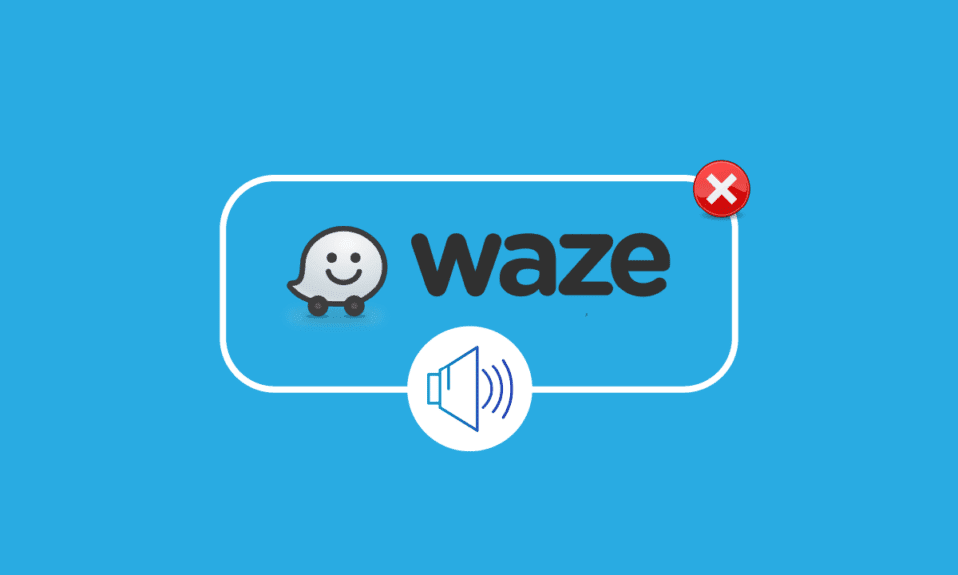
Waze là công ty con của Google và là phần mềm định vị vệ tinh rất nổi tiếng được các tài xế trên thế giới sử dụng. Các thiết bị hỗ trợ Hệ thống Định vị Toàn cầu có thể sử dụng Waze để cập nhật cho người dùng tuyến đường, giao thông, tai nạn, công trình đường bộ, bẫy tốc độ và các sự cố có thể xảy ra có thể cản trở người lái. Với sự sẵn có của ứng dụng Waze dành cho thiết bị di động, nó cũng có thể được sử dụng trên ô tô trên CarPlay và Android Auto, khiến nó trở thành một ứng dụng tuyệt vời. Mặc dù ứng dụng điều hướng tuyệt vời này có những sai sót, bao gồm cả các sự cố kỹ thuật nhỏ dẫn đến. Một trong những vấn đề này là âm thanh Waze không hoạt động trên thiết bị. Tính năng hướng dẫn bằng giọng nói trong Waza đã được phát hiện là không hoạt động đối với nhiều người dùng vì nhiều lý do. Nếu bạn cũng đang gặp sự cố tương tự, hãy tiếp tục đọc hướng dẫn để tìm ra các giải pháp lý tưởng có thể giúp bạn khắc phục sự cố trên thiết bị của mình.
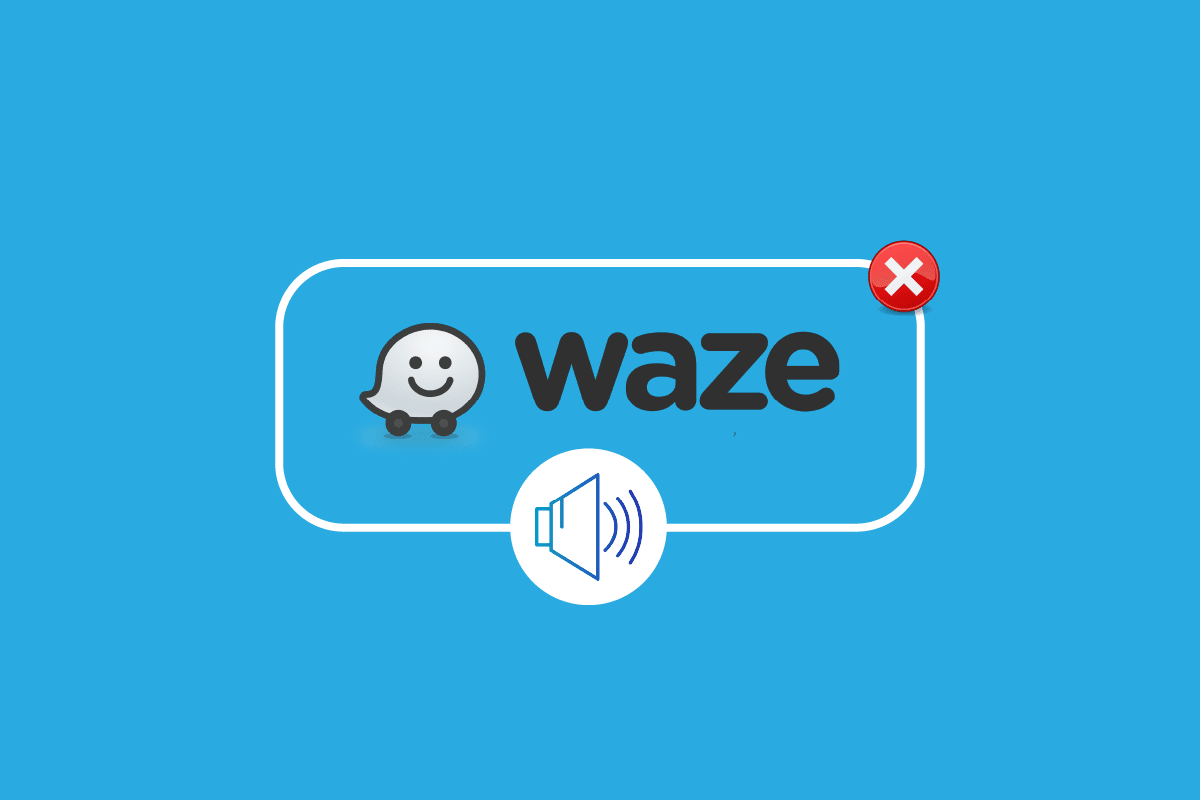
Làm cách nào để sửa âm thanh Waze không hoạt động trên Android?
Đôi khi, tính năng chỉ đường bằng giọng nói trong Waze ngừng hoạt động, dẫn đến sự cố âm thanh khi sử dụng ứng dụng điều hướng này. Có một số lý do gây ra vấn đề này, những lý do này được liệt kê dưới đây:
- Tắt âm thanh và giọng nói trong khi gọi
- Tùy chọn tắt tiếng trong Waze
- Phiên bản cập nhật mới của Waze
- Tệp bị hỏng trong ứng dụng
- Cài đặt âm lượng không chính xác
- Cài đặt âm thanh không chính xác trong Waze
- Lỗi hệ điều hành
Không cần phải nói, những lý do làm gián đoạn chức năng âm thanh trong Waze là khá phổ biến. Vì vậy, có những giải pháp cho vấn đề là một số cách giải quyết thông thường được liệt kê dưới đây:
Phương pháp 1: Kiểm tra trạng thái máy chủ Waze
Âm thanh Waze không hoạt động thường xảy ra khi máy chủ Waze ngừng hoạt động. Do đó, phương pháp đầu tiên để giải quyết vấn đề này là kiểm tra các máy chủ Waze để biết liệu có vấn đề kỹ thuật nào từ phía nhà cung cấp dịch vụ hay không. Bạn có thể điều tra tương tự bằng cách truy cập Downdetector sẽ cung cấp cho bạn trạng thái hoạt động của máy chủ.
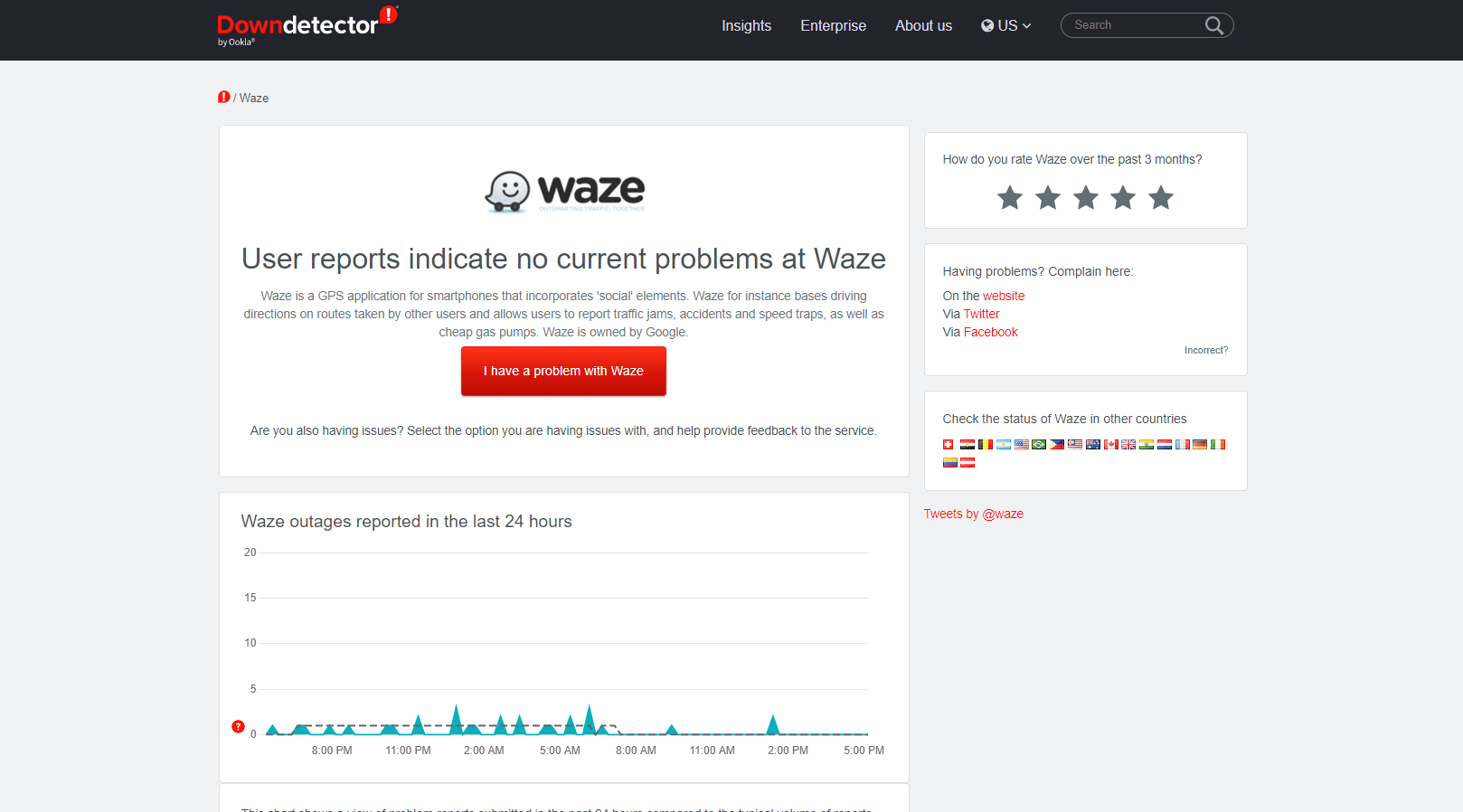
Lưu ý: Vì điện thoại Android không có cùng cài đặt và các cài đặt này khác nhau giữa các nhãn hiệu, nên các bước được liệt kê bên dưới có thể khác một chút giữa các thiết bị. Tất cả các bước được liệt kê dưới đây đã được thực hiện trên phiên bản mới nhất Vivo 1920.
Phương pháp 2: Kích hoạt chức năng âm thanh
Điều tiếp theo cần đảm bảo là tính năng âm thanh trong Waze đang hoạt động. Nếu vì lý do nào đó, đã biết hoặc chưa biết, bạn đã tắt tính năng này, bạn có thể thay đổi nó trong cài đặt ứng dụng.
1. Mở ứng dụng Waze trên điện thoại Android của bạn.
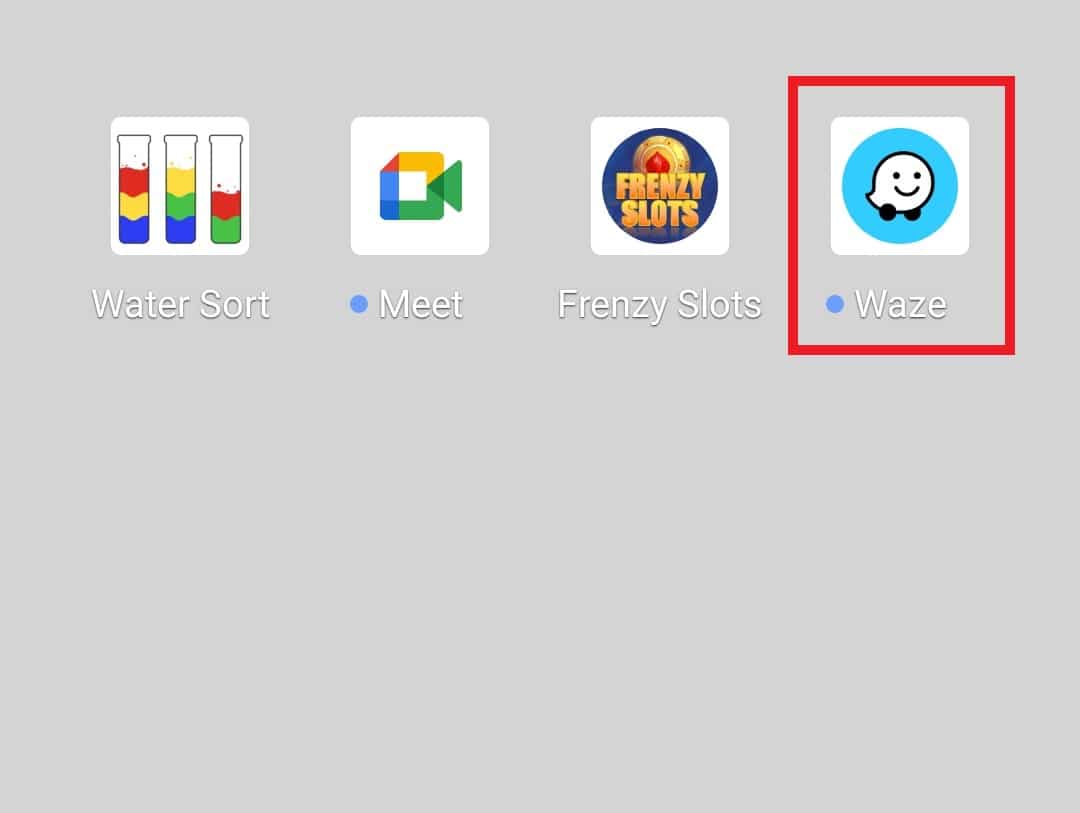
2. Bây giờ hãy nhấn vào Waze của tôi ở dưới cùng.
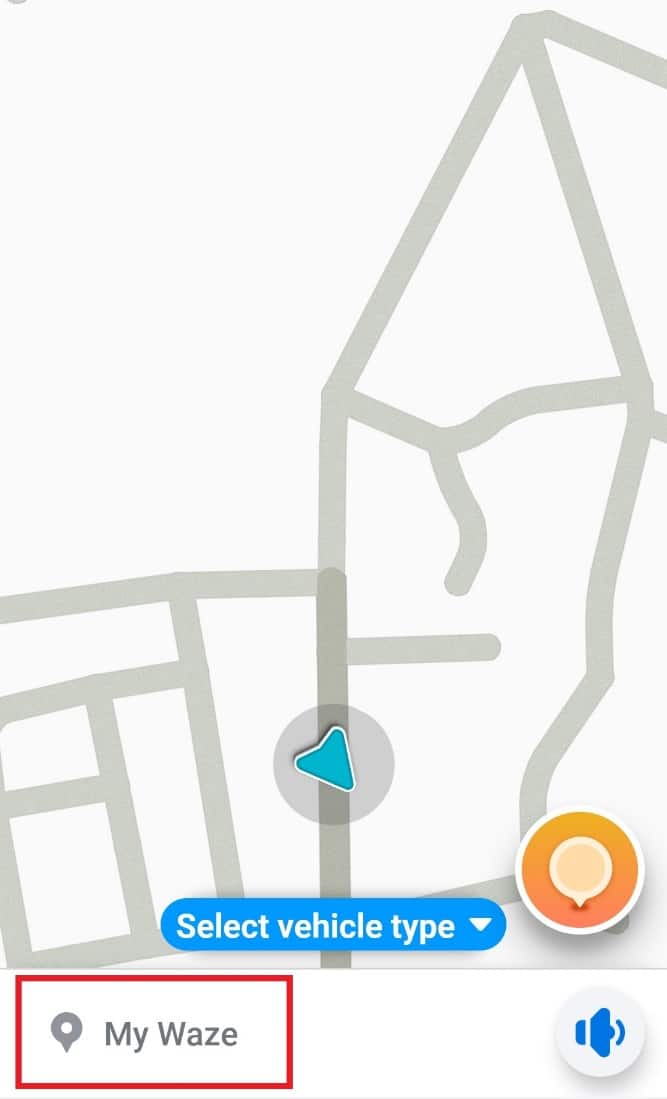
3. Sau đó nhấn vào biểu tượng bánh răng Cài đặt.
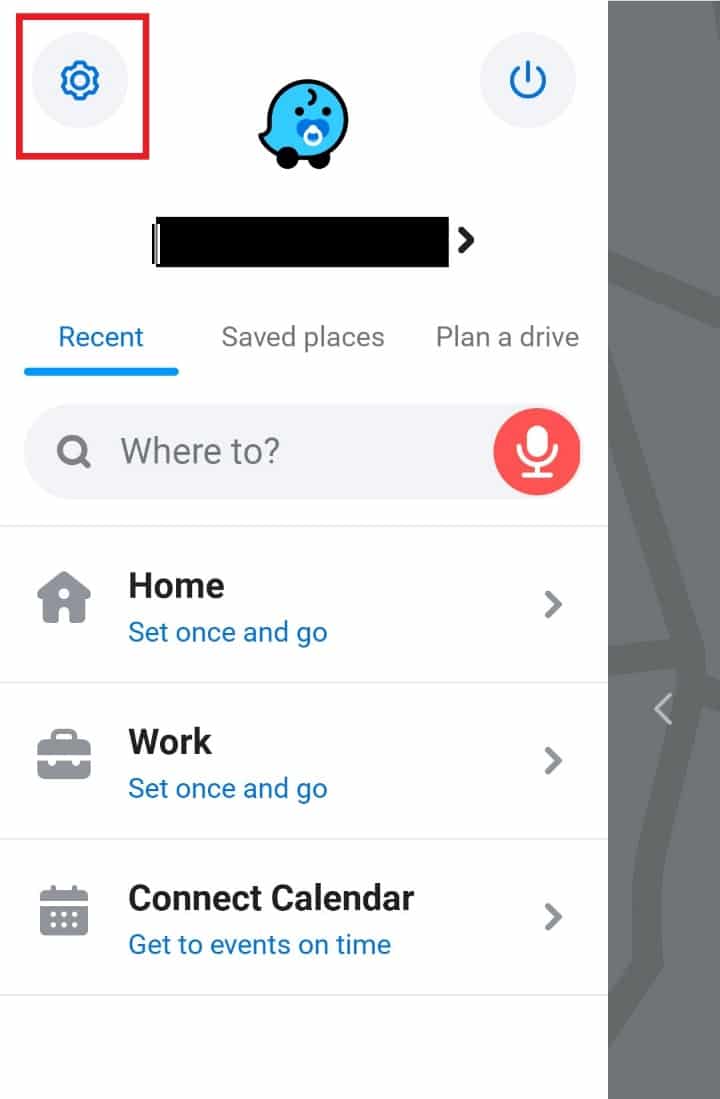
4. Mở tùy chọn Voice & Sound trong đó.

5. Bật Âm thanh.
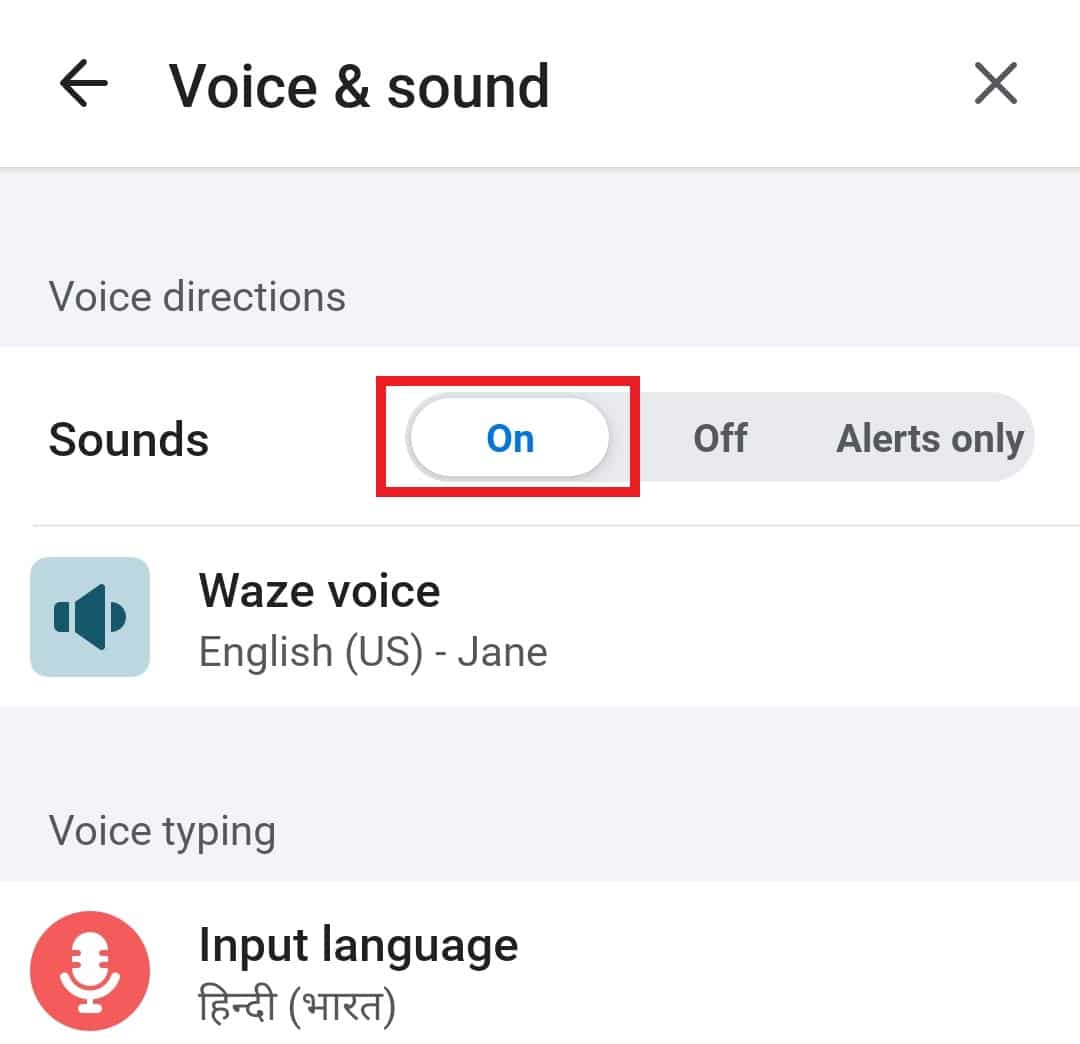
Phương pháp 3: Cập nhật ứng dụng Waze
Có thể gặp sự cố với âm thanh Waze do ứng dụng đang chạy trên phiên bản cũ hơn. Trong trường hợp này, bạn cần cập nhật nó lên phiên bản mới nhất hiện có trên Play Store trên điện thoại Android của mình. Vui lòng kiểm tra các chi tiết để cập nhật ứng dụng bằng cách thực hiện theo các bước dưới đây:
1. Mở ứng dụng Cửa hàng Play trên Android của bạn.
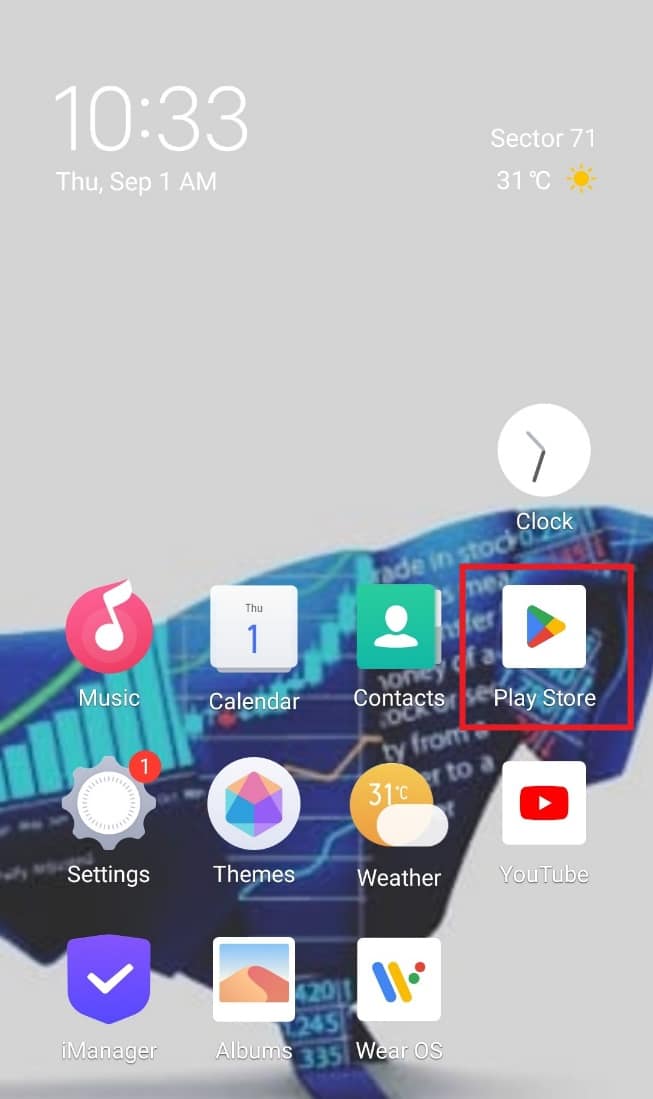
2. Bây giờ hãy nhấn vào biểu tượng bảng chữ cái ở trên cùng.
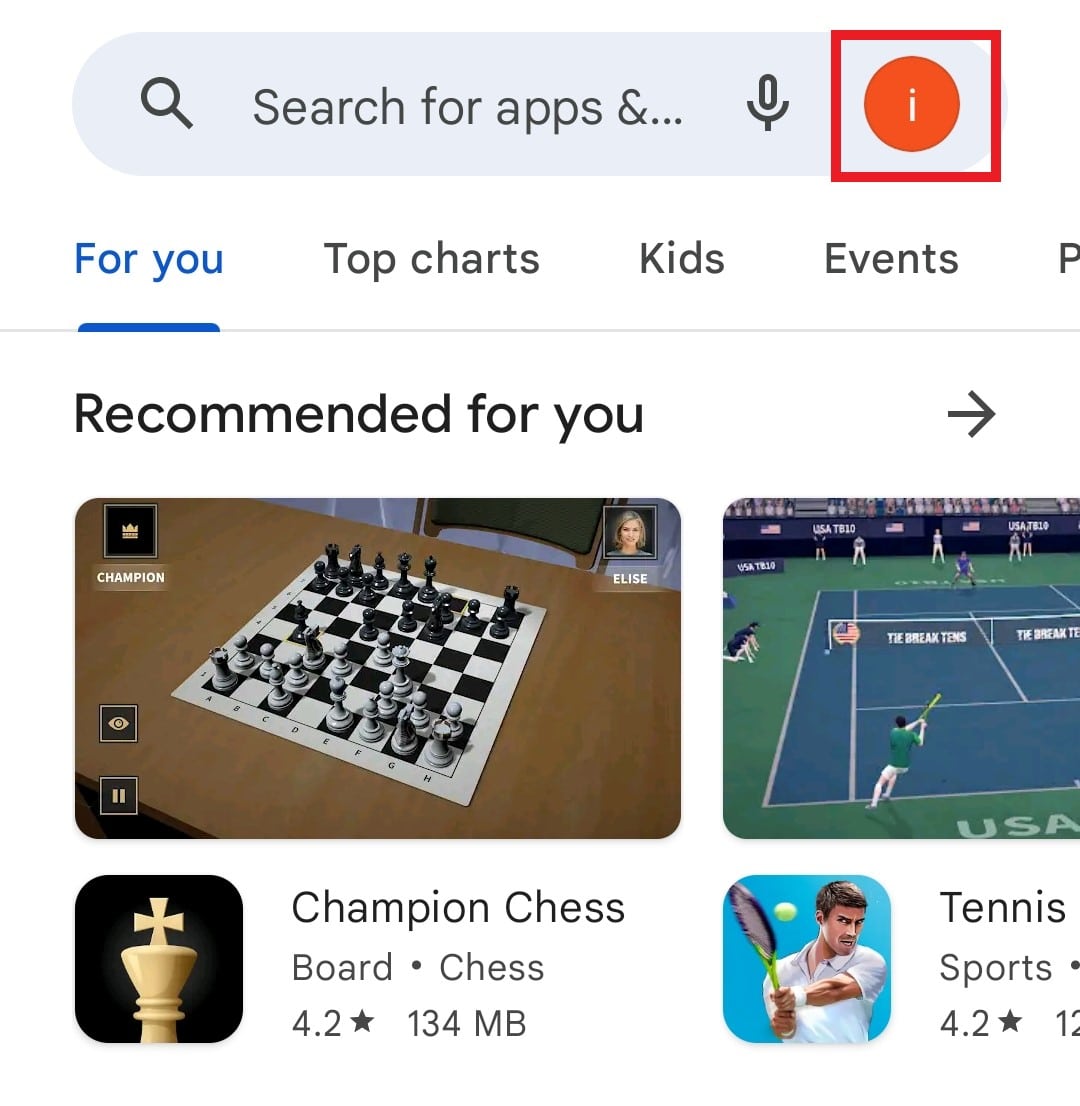
3. Sau đó nhấn Quản lý ứng dụng và thiết bị.
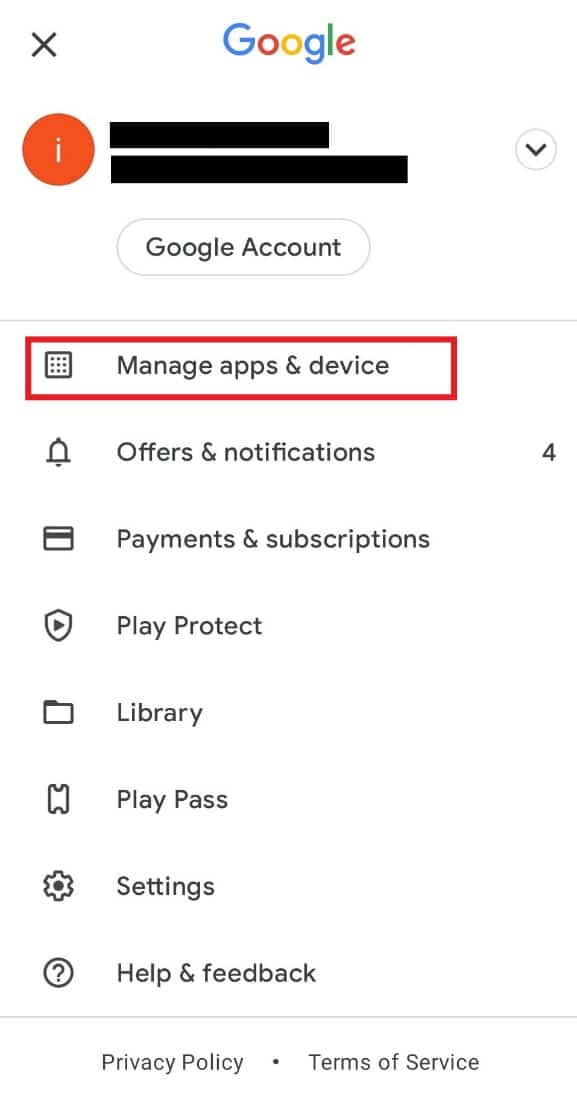
4. Mở các bản cập nhật có sẵn.
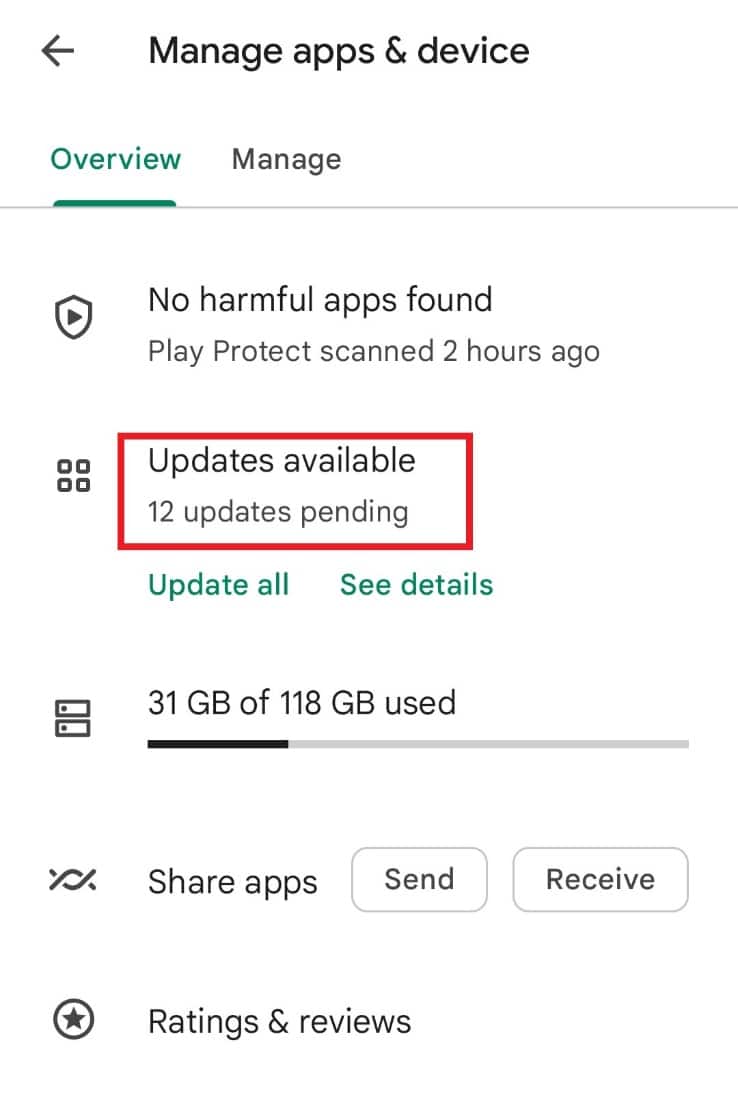
5. Tìm Waze và nhấn Cập nhật.
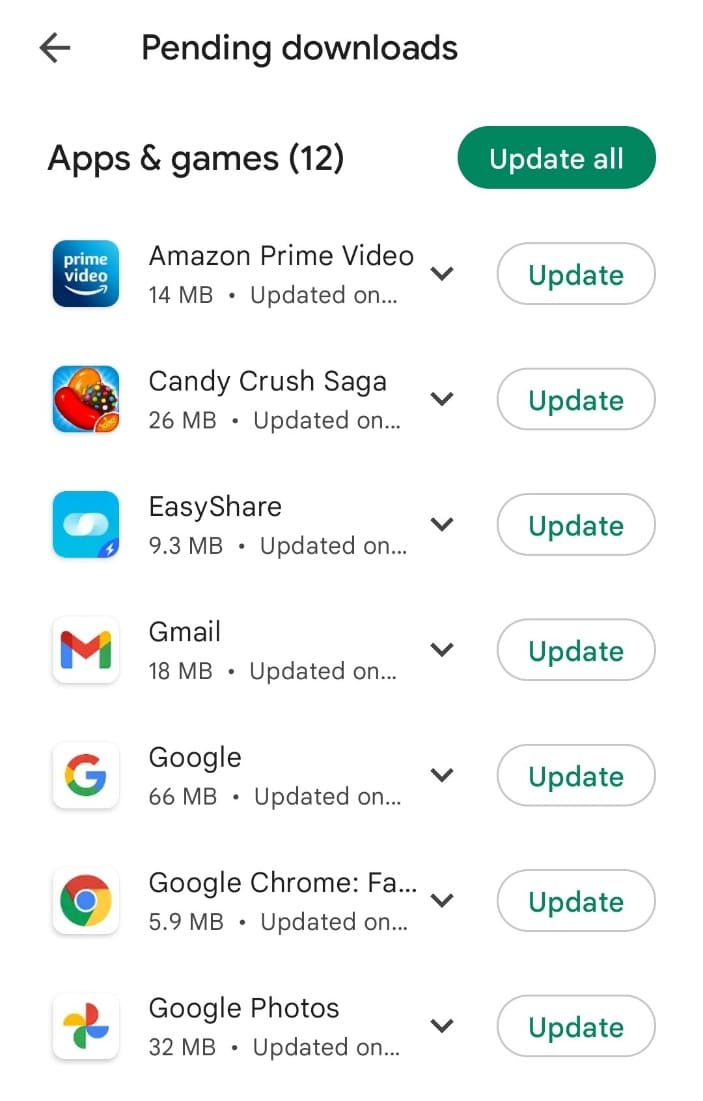
Phương pháp 4: Điều chỉnh cài đặt âm lượng
Một lý do khác có thể gây ra sự cố âm thanh trong Waze là do thay đổi cài đặt của ứng dụng. Trong trường hợp này, tốt hơn là điều chỉnh một số cài đặt trong ứng dụng. Bạn có thể thay đổi các tùy chọn âm lượng bằng cách thực hiện theo các bước bên dưới:
1. Mở ứng dụng Waze trên điện thoại của bạn, chạm vào Waze của tôi, sau đó mở biểu tượng bánh răng cài đặt trong đó.

2. Bây giờ hãy mở tùy chọn Giọng nói & Âm thanh.
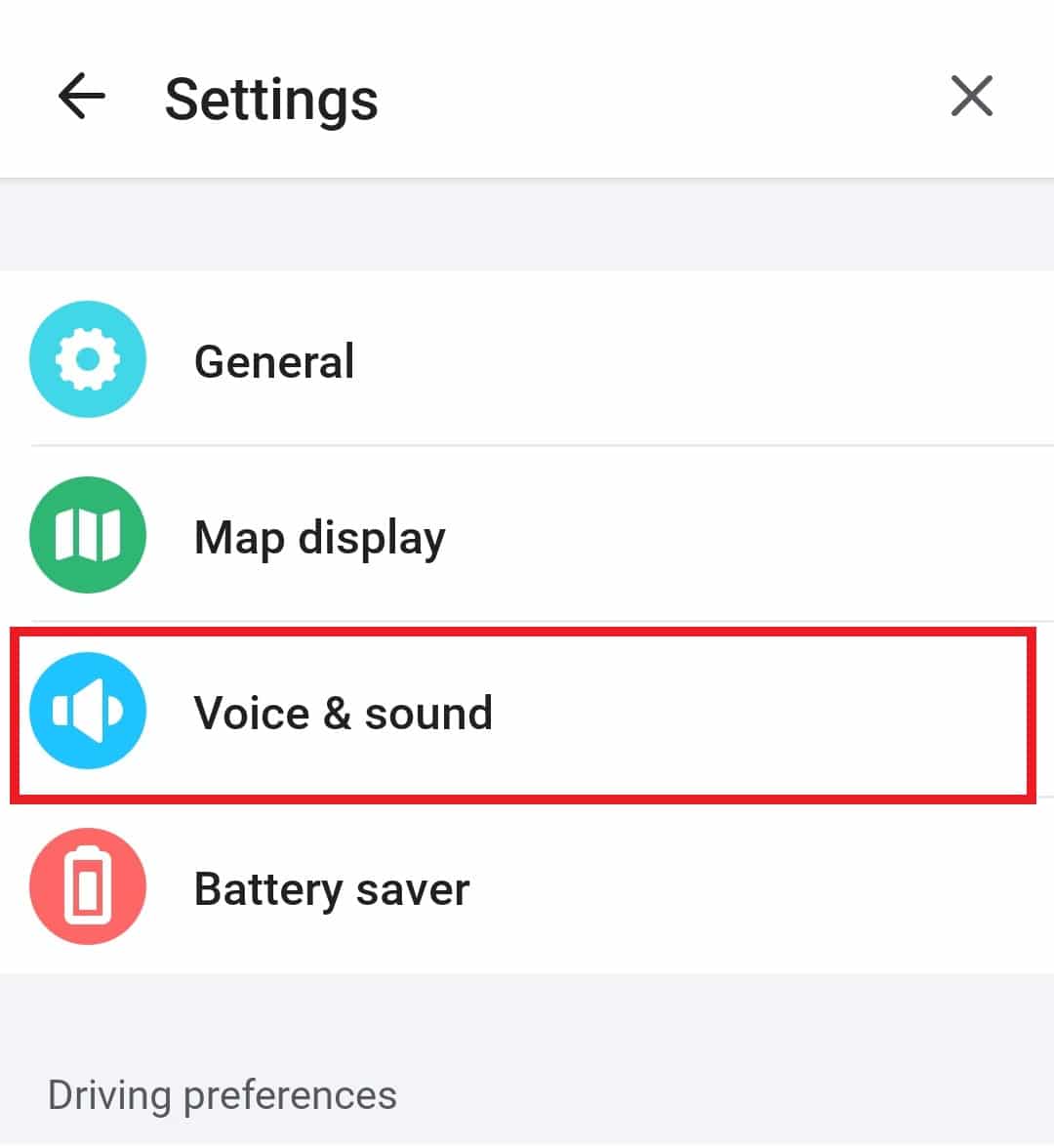
3. Sau đó ở phần Sound, bạn di chuyển thanh điều hướng âm lượng lên mức tối đa.
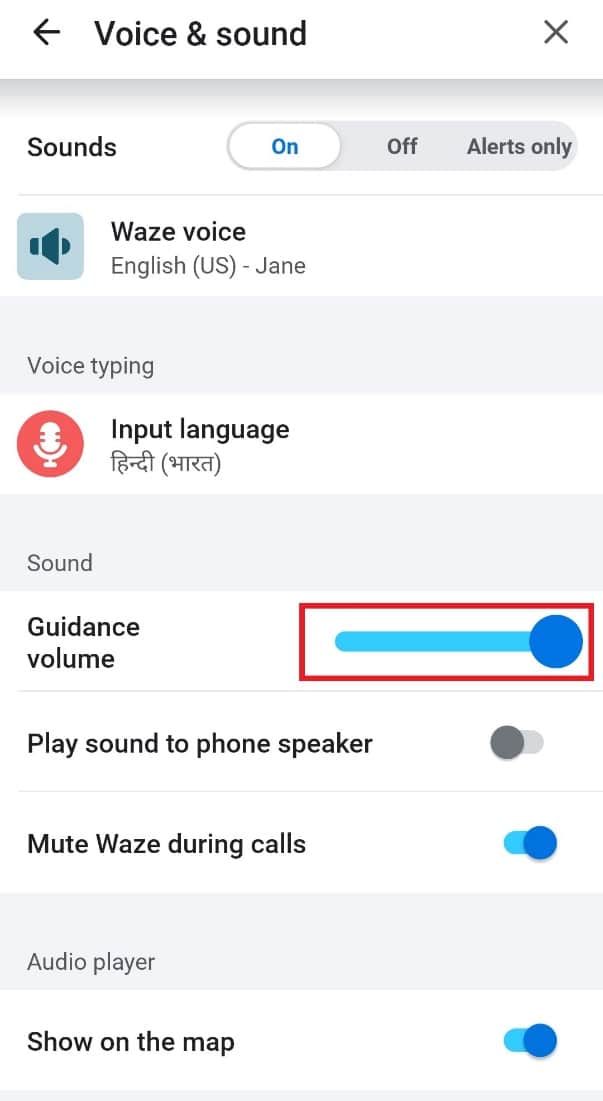
4. Sau khi thực hiện các thay đổi, hãy chuyển đến màn hình chính và kiểm tra xem sự cố đã được giải quyết chưa.
Phương pháp 5: Bật tùy chọn âm thanh
Một phương pháp đơn giản khác có thể giúp giọng nói Waze không hoạt động là kiểm tra tùy chọn âm thanh có sẵn trên màn hình chính của ứng dụng. Đôi khi, tùy chọn này có thể vô tình bị vô hiệu hóa và được bật lại bằng cách thực hiện theo các bước bên dưới:
1. Mở ứng dụng Waze trên điện thoại thông minh của bạn.
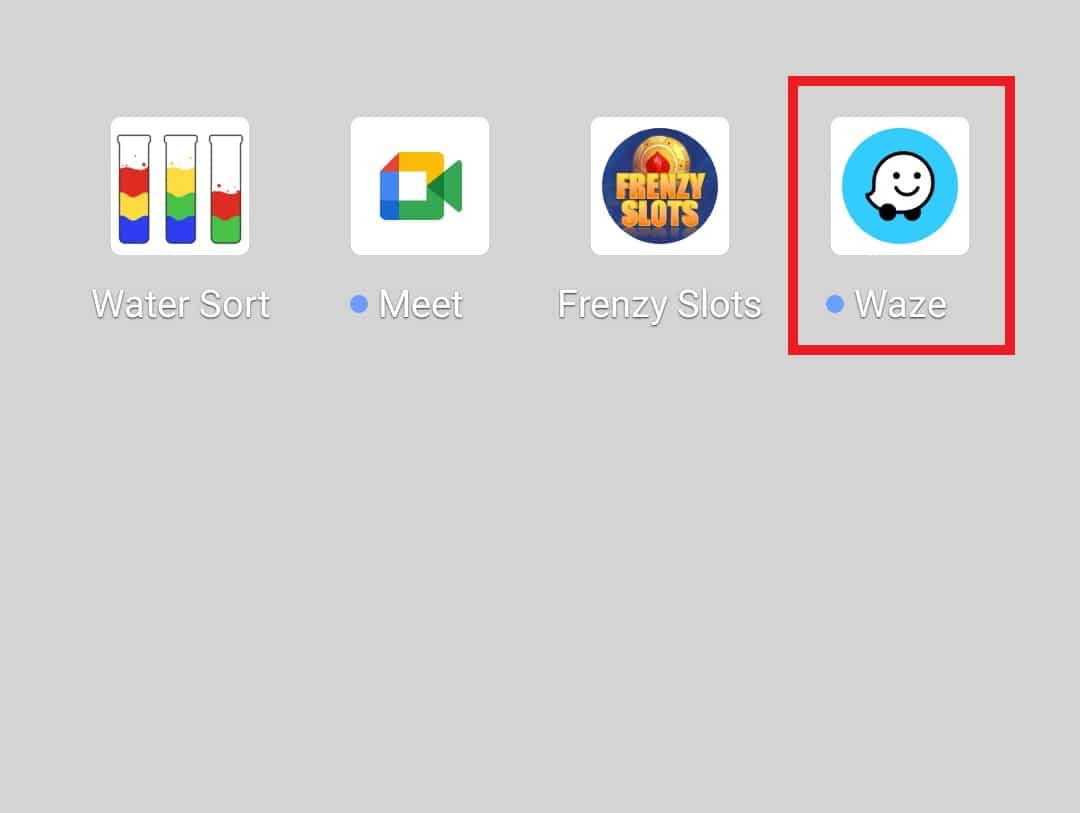
2. Bây giờ hãy nhấn vào biểu tượng loa.
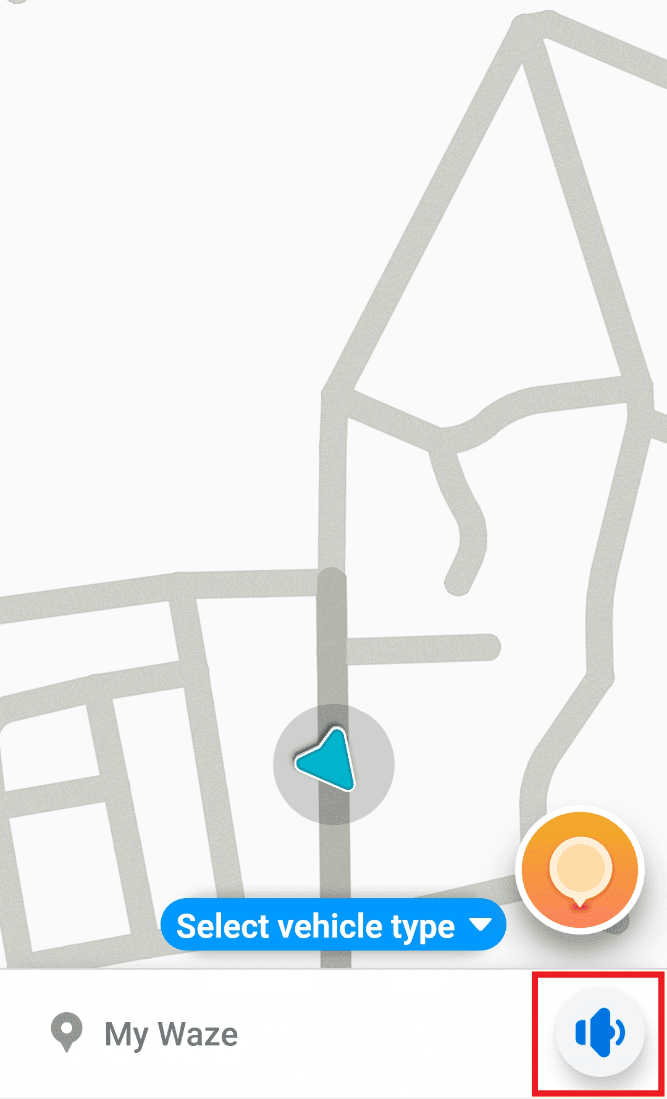
3. Chọn Bật âm thanh và nhấn OK để thực hiện thay đổi.

Phương pháp 6: Xóa bộ đệm ứng dụng
Âm thanh Waze không hoạt động có thể là do bộ đệm của ứng dụng tích tụ theo thời gian. Dữ liệu hoạt động và khởi động tạm thời của Waze được lưu trữ dưới dạng thông tin giúp ứng dụng tăng tốc quá trình khởi động và tải ứng dụng. Tham nhũng của cùng một thông tin gây ra vấn đề bộ nhớ cache. Do đó, việc xóa bộ đệm này rất quan trọng để Waze hoạt động bình thường và bạn có thể thực hiện việc này bằng cách thực hiện theo các bước bên dưới:
1. Khởi chạy ứng dụng Cài đặt trên điện thoại của bạn.
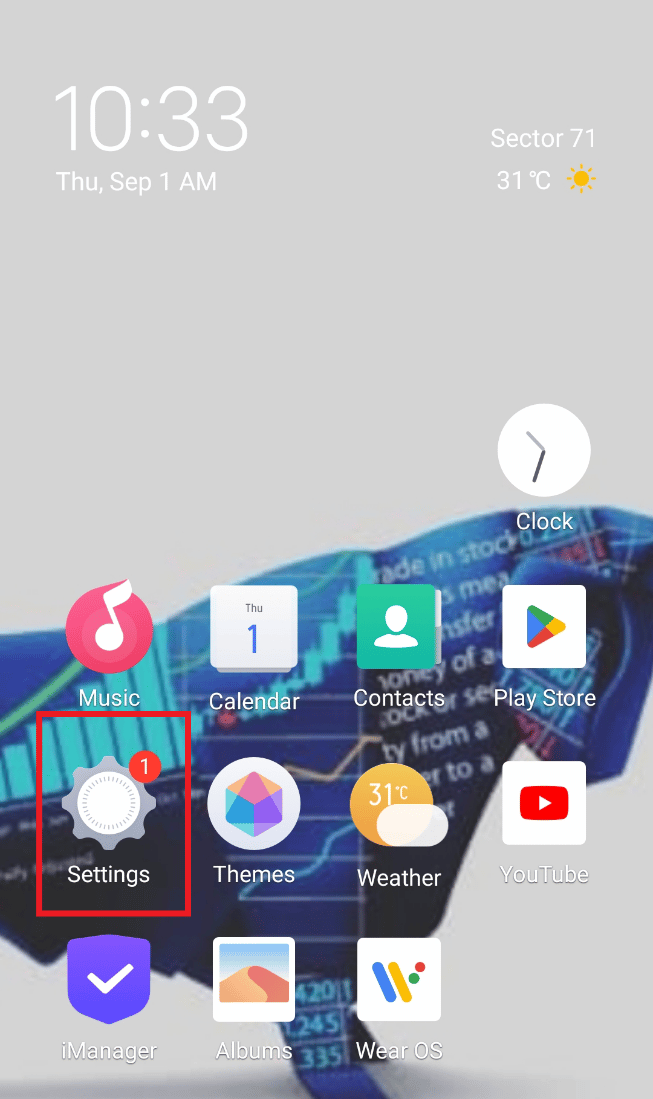
2. Bây giờ hãy xác định vị trí và mở các ứng dụng và quyền trong đó.
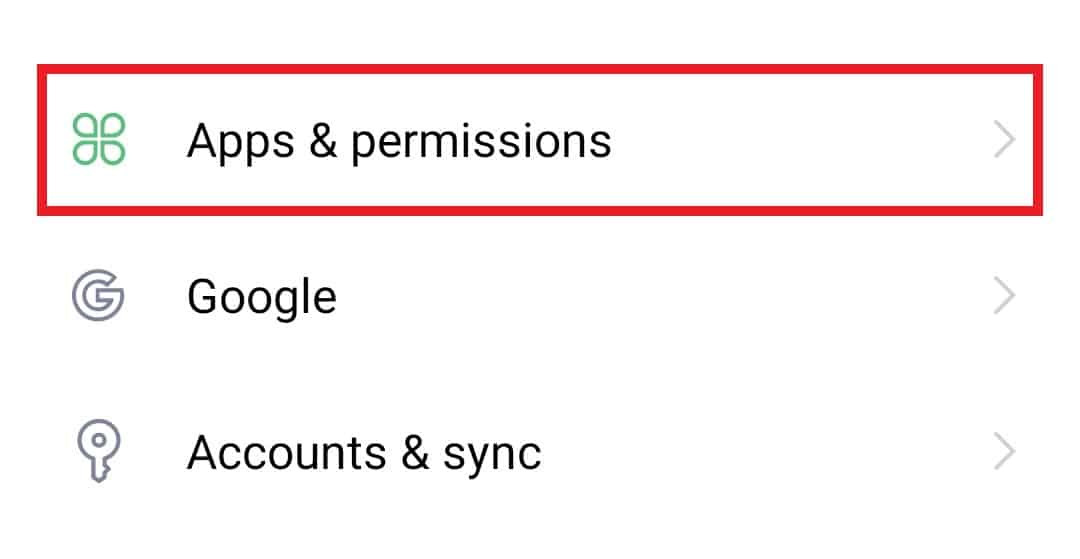
3. Chọn Trình quản lý ứng dụng trong cửa sổ tiếp theo.
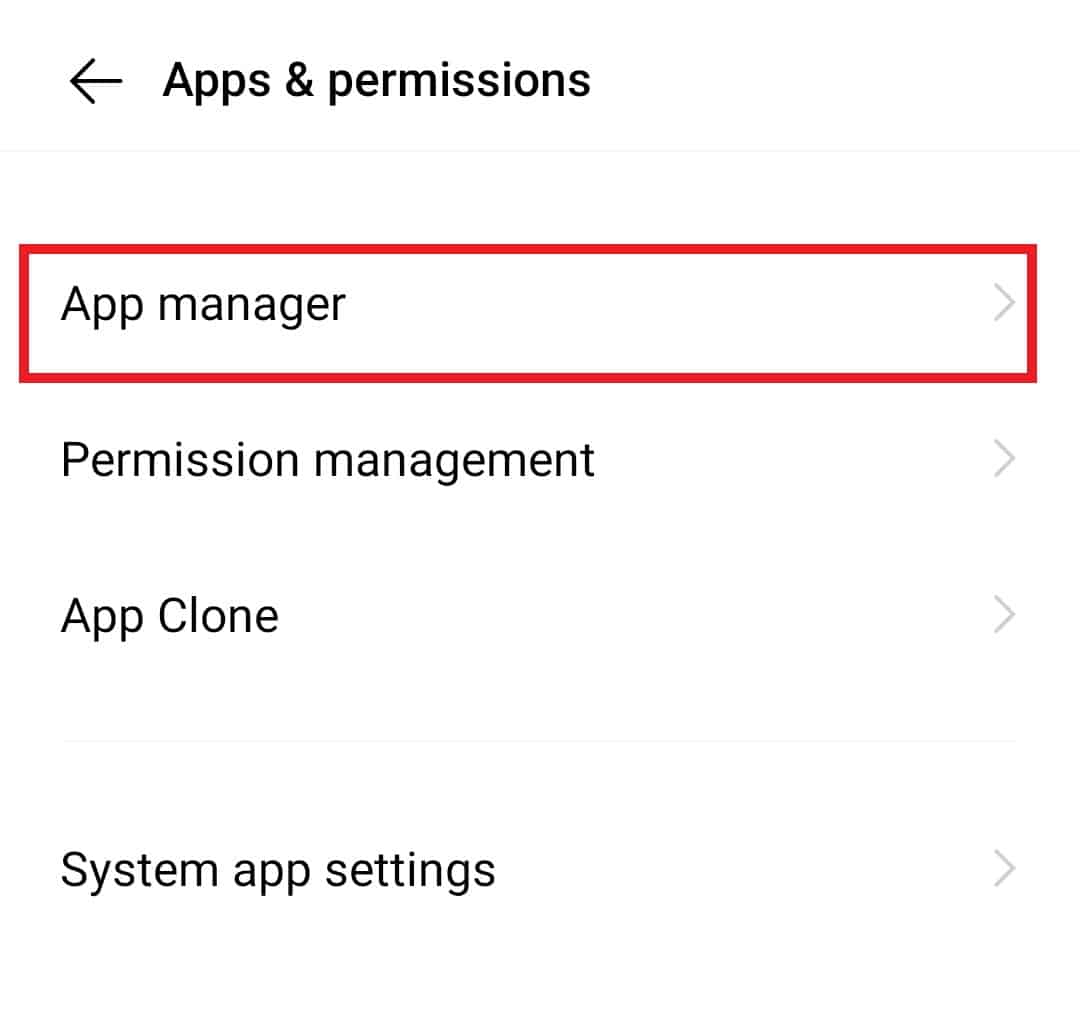
4. Tìm và nhấn vào ứng dụng Waze trong danh sách.
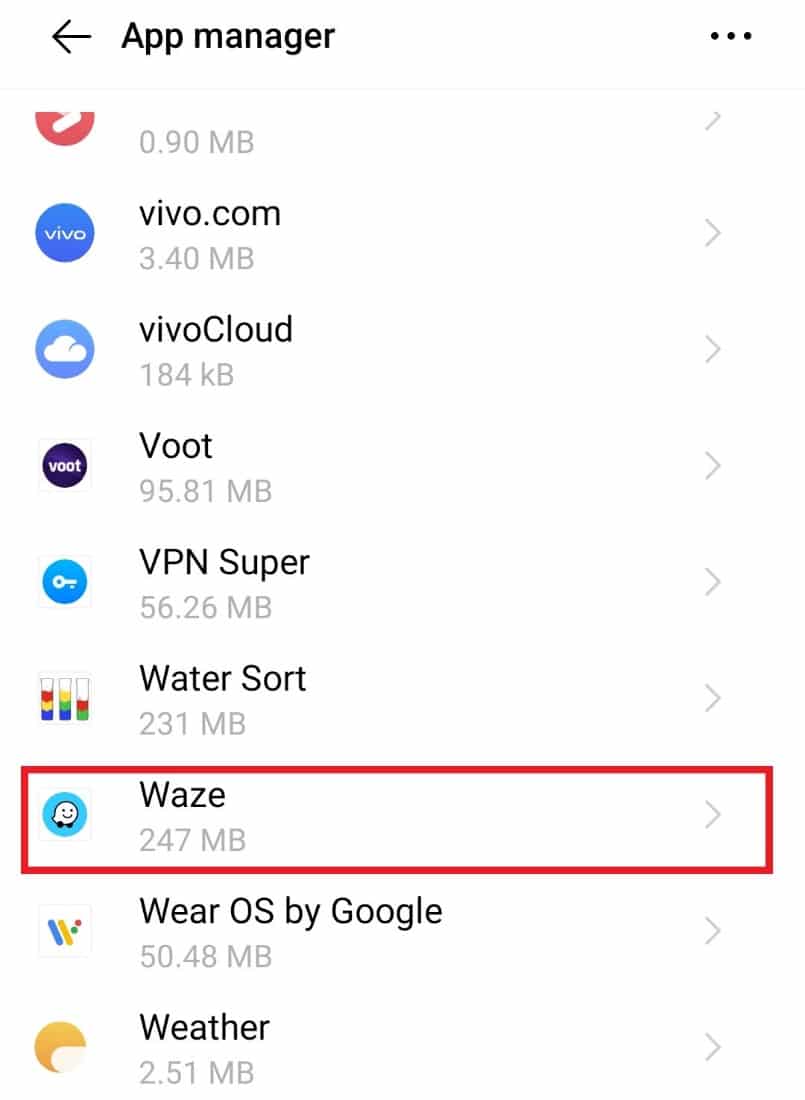
5. Bây giờ hãy nhấn Lưu trữ trong đó.

6. Bây giờ chọn Xóa bộ nhớ cache.
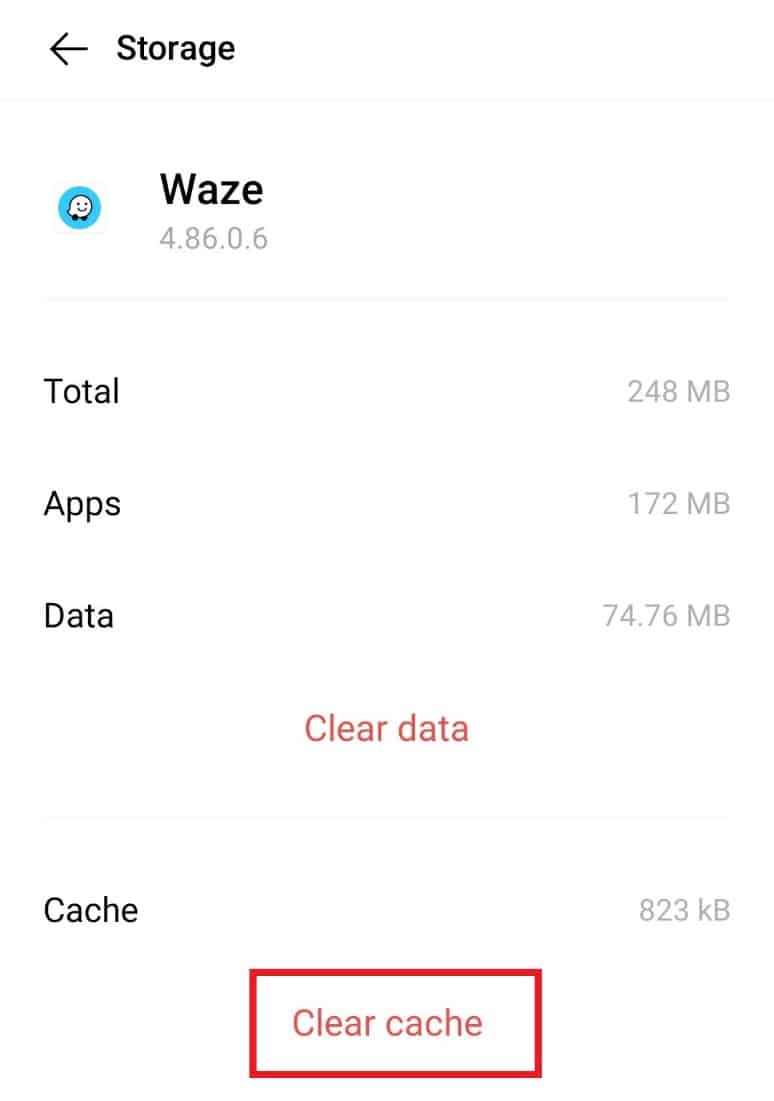
Phương pháp 7: Cấp quyền ứng dụng cho Waze
Nếu bạn vẫn đang vật lộn với giọng nói Waze không hoạt động, có thể ứng dụng chưa được cấp quyền. Cấp quyền cho micrô của bạn là một cách để bạn có thể đảm bảo âm thanh Waze của mình hoạt động mà không gặp bất kỳ sự cố nào.
1. Mở Waze trong Trình quản lý ứng dụng.
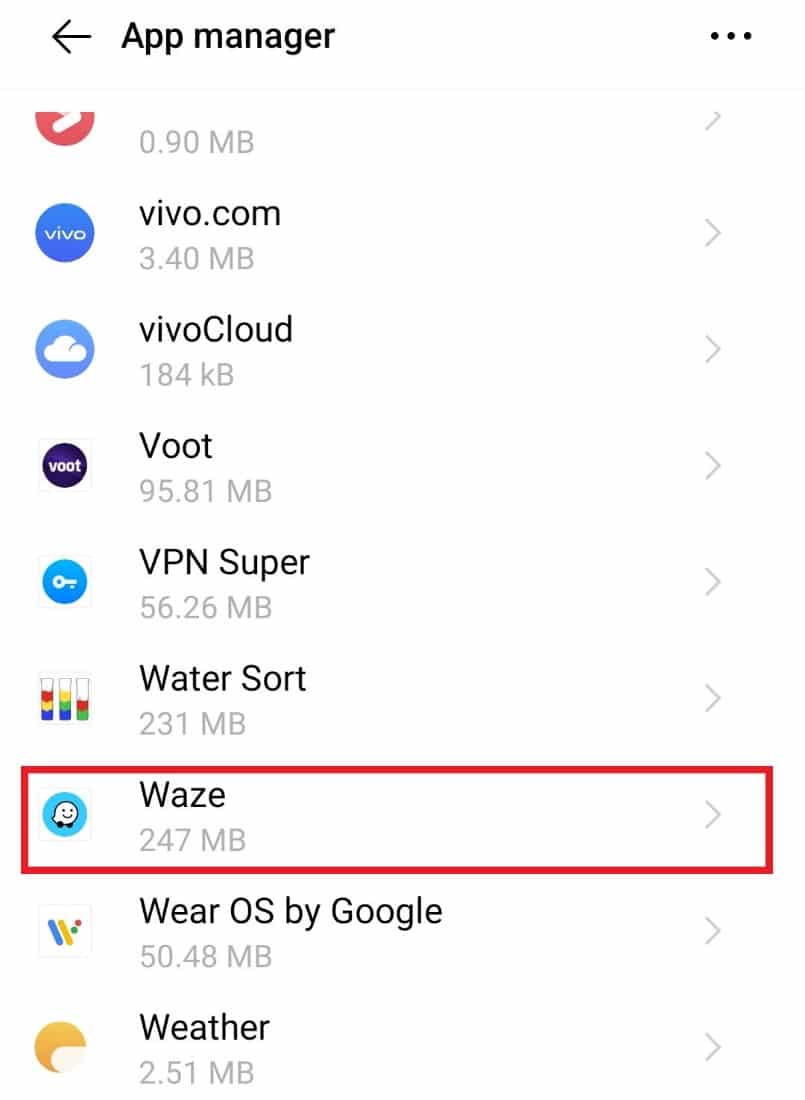
2. Bây giờ hãy nhấn Quyền.
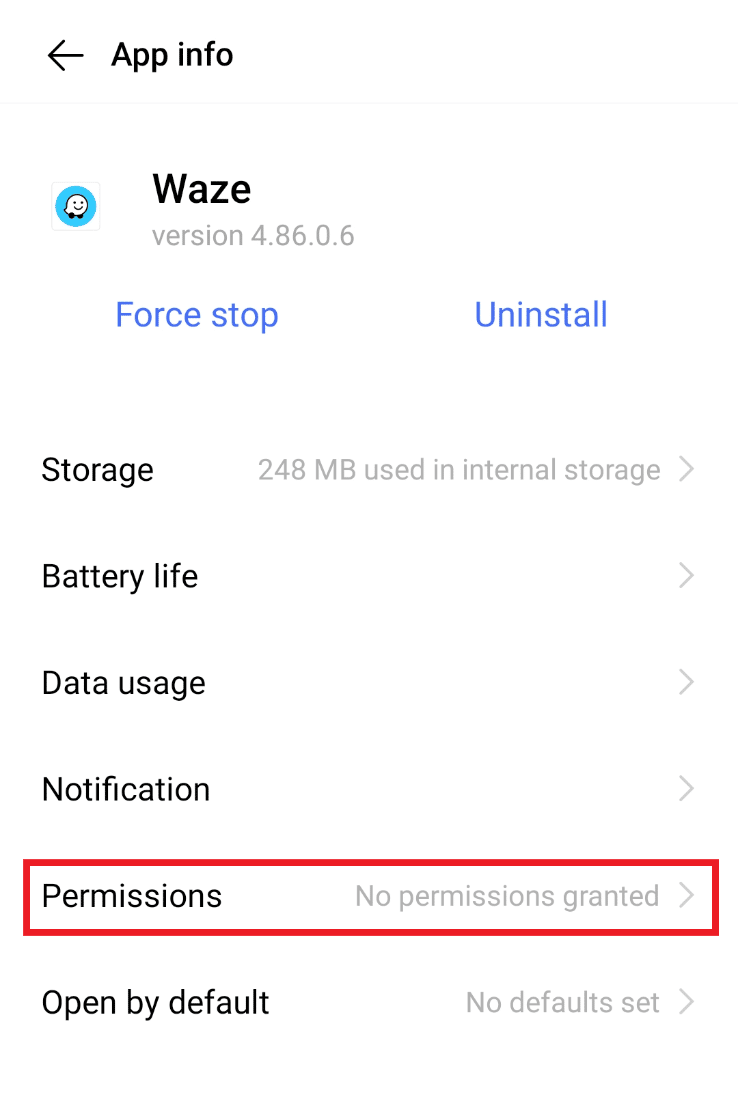
3. Sau đó chọn Micrô trong đó.
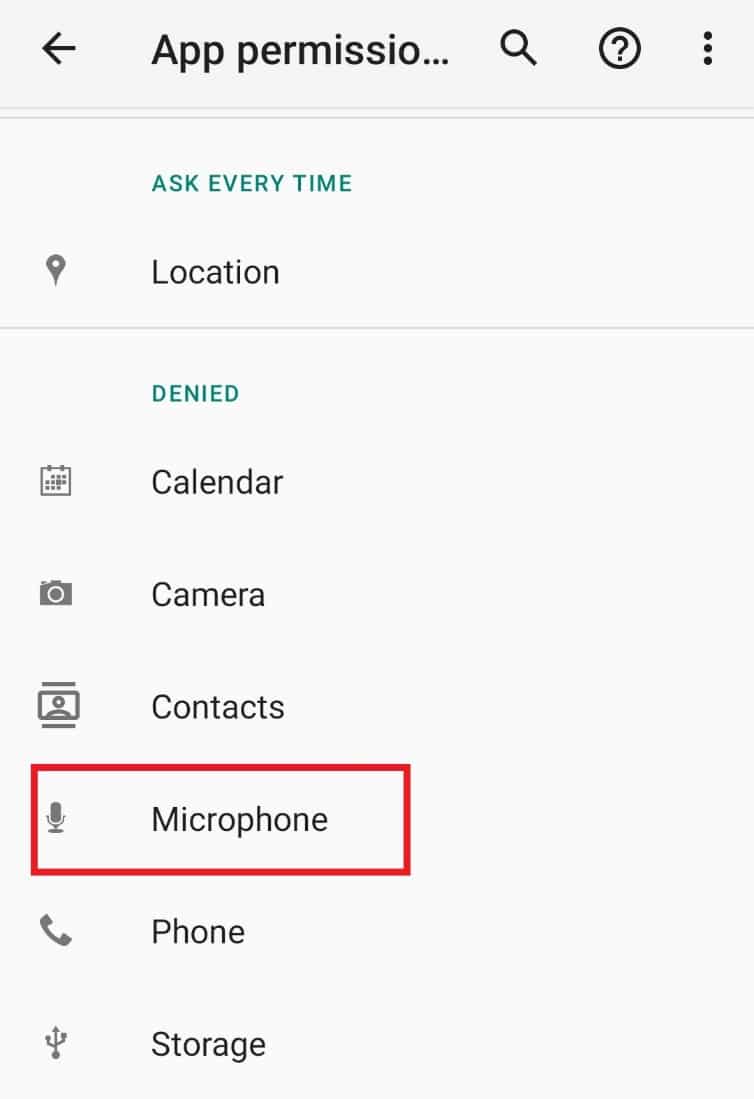
4. Chọn Chỉ cho phép khi sử dụng tùy chọn ứng dụng trong đó.

Bây giờ, hãy khởi chạy Waze trên điện thoại của bạn và xem vấn đề về giọng nói đã được giải quyết chưa.
Phương pháp 8: Cài đặt lại ứng dụng Waze
Sau khi thực hiện tất cả các phương pháp, nếu bạn vẫn gặp sự cố âm thanh Waze không hoạt động, biện pháp cuối cùng của bạn là cài đặt lại ứng dụng. Cài đặt lại Waze sẽ khắc phục tất cả các sự cố tệp bị hỏng đang gây ra sự cố với tính năng thoại. Nhưng trước khi sử dụng phương pháp này, vui lòng gỡ cài đặt ứng dụng khỏi điện thoại Android của bạn.
1. Truy cập trình quản lý ứng dụng trên thiết bị của bạn trong Cài đặt và mở ứng dụng Waze từ đó.
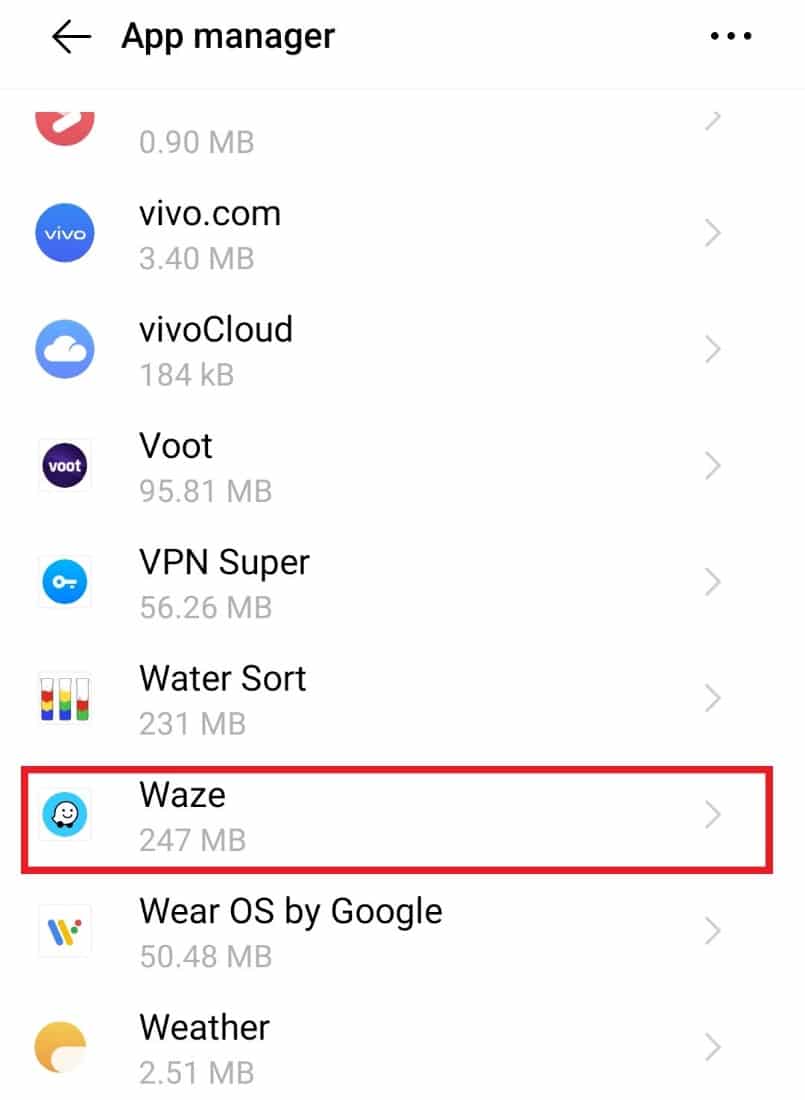
2. Bây giờ hãy nhấn Gỡ cài đặt.
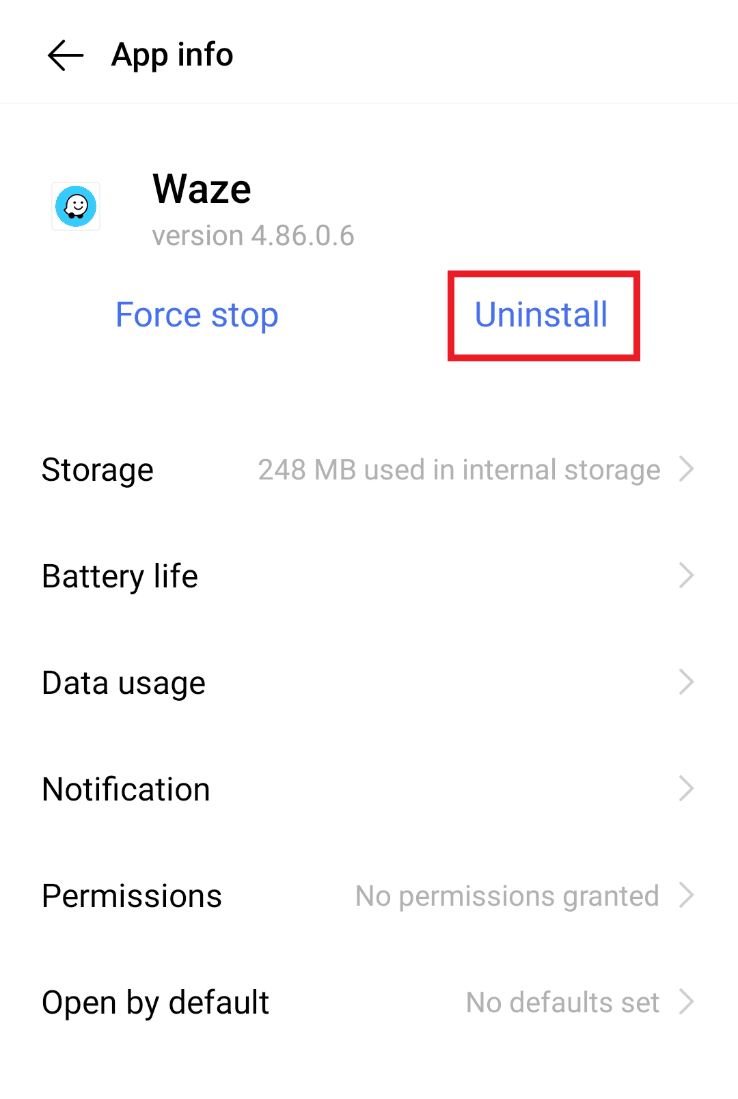
3. Sau đó chọn OK để xác nhận.
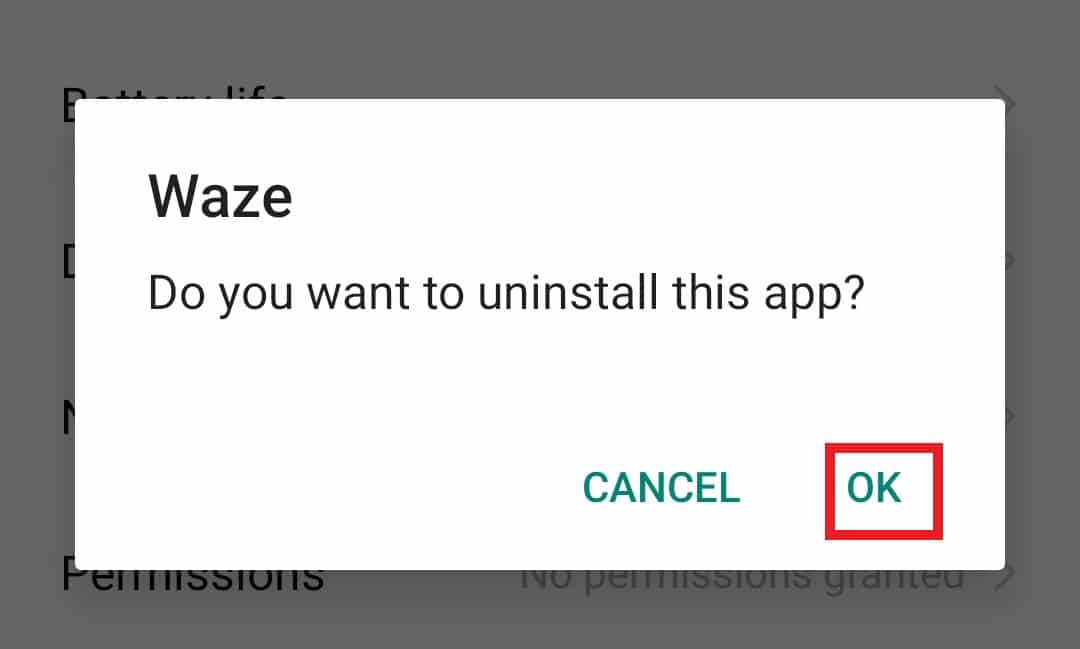
4. Bây giờ ứng dụng đã được gỡ cài đặt, hãy mở Cửa hàng Play.

5. Tìm kiếm ứng dụng Waze trong đó và chọn Cài đặt.

Sau khi đăng nhập bằng thông tin đăng nhập của bạn, hãy kiểm tra xem sự cố âm thanh đã được giải quyết chưa.
Phương pháp 9: Sử dụng phiên bản cũ hơn của Waze
Nếu việc cập nhật ứng dụng lên phiên bản mới nhất gây ra sự cố âm thanh, bạn cần quay lại phiên bản cũ hơn của ứng dụng để xem liệu điều đó có giải quyết được sự cố hay không. Điều này sẽ giúp bạn chạy ứng dụng mà không gặp bất kỳ sự cố nào cho đến khi lỗi được sửa trong phiên bản mới. Có thể tải xuống phiên bản cũ hơn từ các ứng dụng của bên thứ ba, chẳng hạn như trang web Apkpure.
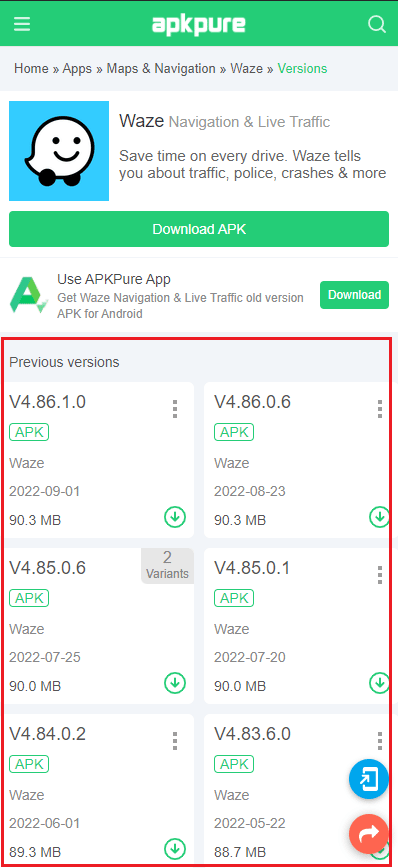
Cách 10: Reset cài đặt hệ điều hành
Nếu không có phương pháp nào giúp khắc phục sự cố âm thanh Waze trong ứng dụng điều hướng, thì có thể sự cố thực sự nằm ở hệ điều hành điện thoại Android của bạn. Đặt lại cài đặt hệ điều hành thực sự là một bước cực đoan, nhưng nó có thể giúp bạn khắc phục sự cố Waze một cách hiệu quả. Vì vậy, hãy làm theo hướng dẫn bên dưới và đặt lại cài đặt trên điện thoại của bạn.
1. Khởi chạy Cài đặt trên điện thoại Android của bạn.
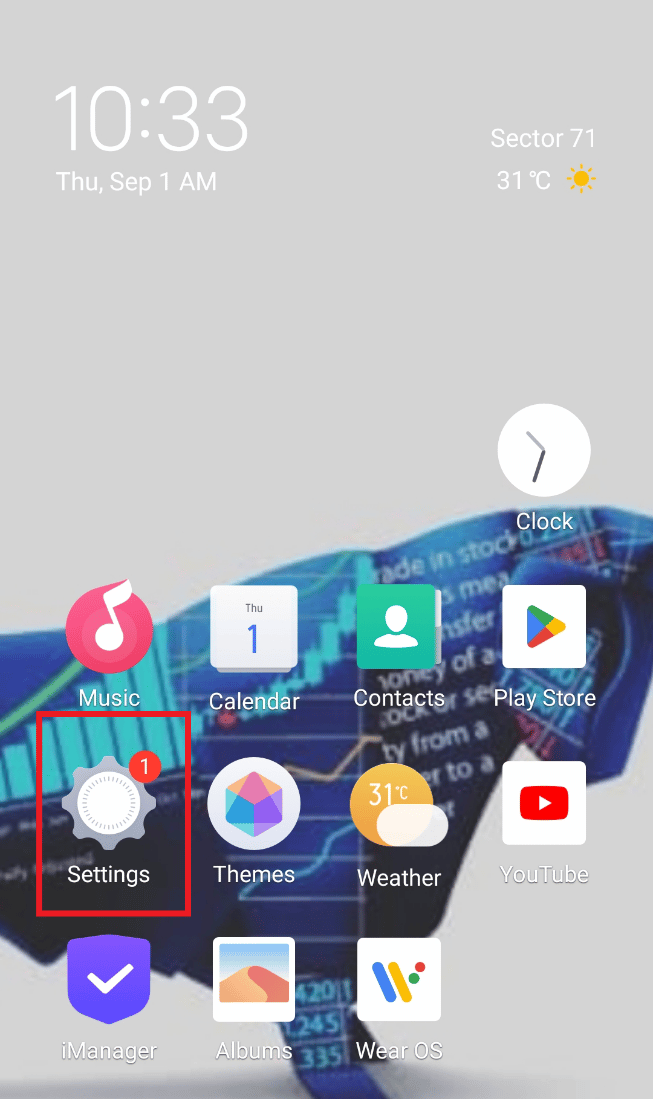
2. Bây giờ hãy mở Quản lý hệ thống trong đó.
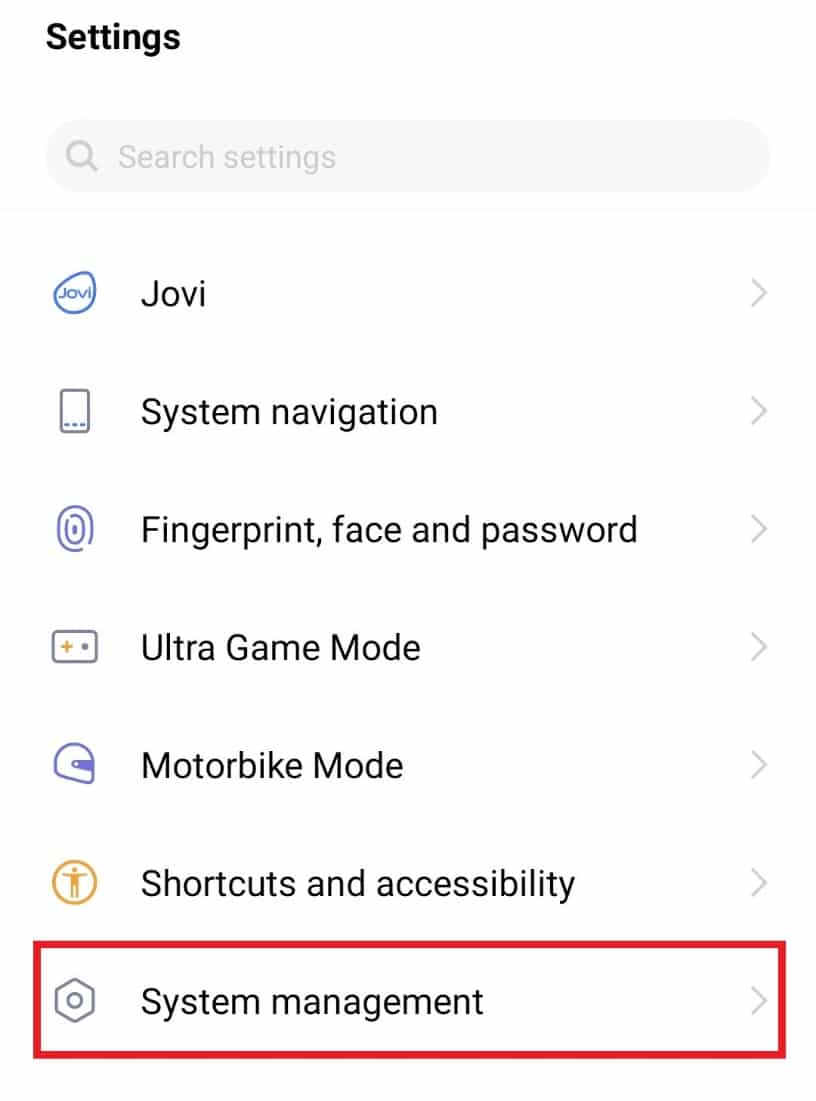
3. Sau đó mở Sao lưu và Đặt lại.
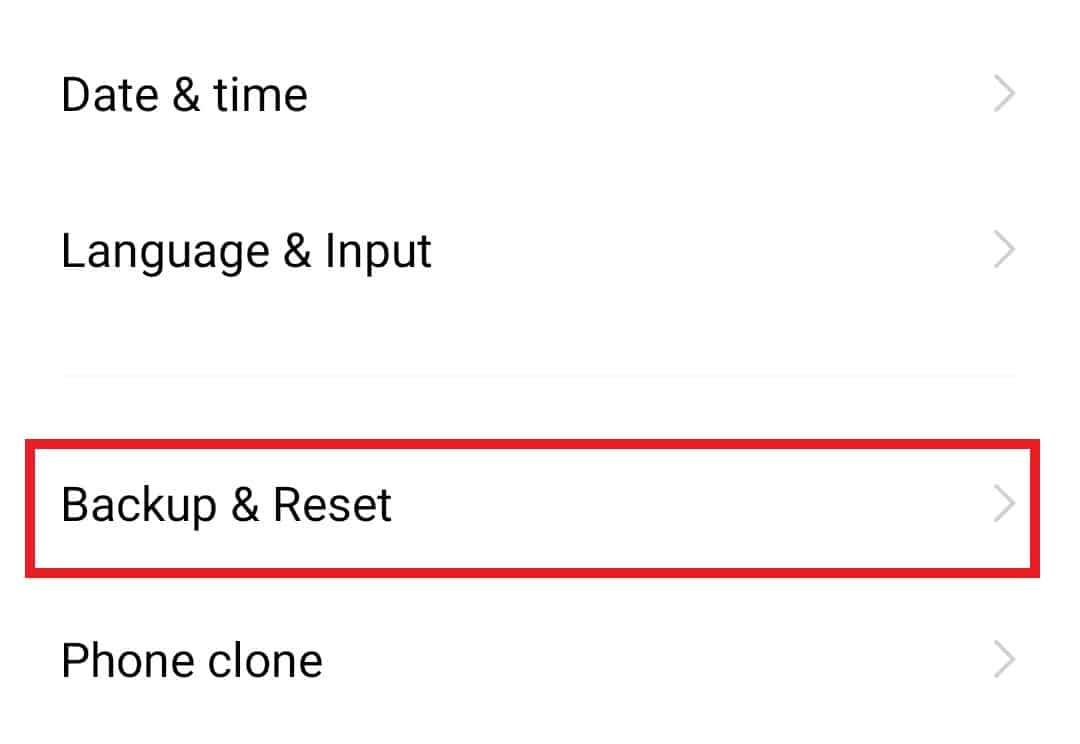
4. Chạm vào Đặt lại tất cả cài đặt.

5. Chọn Đặt lại để tiếp tục.
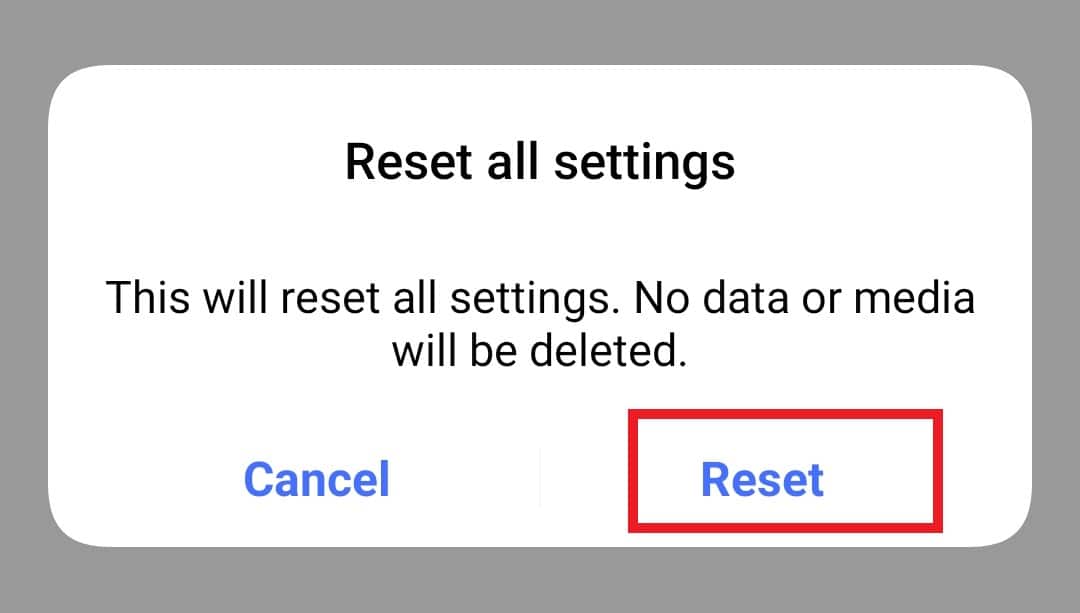
Bây giờ sau khi hoàn thành tất cả các bước, thiết bị của bạn sẽ khởi động lại và chạy ứng dụng để xem âm thanh có hoạt động bình thường không.
Câu hỏi thường gặp (FAQ)
Q1. Tại sao tôi không thể nghe thấy cuộc gọi Waze của mình?
câu trả lời Nếu bạn không nghe thấy bất kỳ âm thanh nào khi sử dụng Waze làm dịch vụ điều hướng, hãy đảm bảo rằng tùy chọn giọng nói đã bị tắt tiếng.
Q2. Tôi có thể đặt lại Waze không?
câu trả lời Có, bạn có thể đặt lại Waze thông qua cài đặt của ứng dụng.
Q3. Tôi có thể thay đổi giọng nói Waze của mình không?
câu trả lời Giọng nói Waze được sử dụng để hướng dẫn người dùng điều hướng và cảnh báo; tuy nhiên, bạn có thể thay đổi giọng nói này theo sở thích của mình. Bạn thậm chí có thể chọn những người nổi tiếng Waze trong ứng dụng.
Q4. Waze có miễn phí sử dụng không?
câu trả lời Có, Waze là ứng dụng miễn phí dành cho người dùng Android và iPhone.
Q4. Waze sử dụng bao nhiêu dữ liệu?
câu trả lời Waze sử dụng khoảng 1 MB mỗi giờ, một 1 GB dữ liệu đủ cho khoảng 1000 giờ nếu bạn sử dụng Waze để điều hướng.
***
Giống như Google Maps, Waze rất phù hợp để điều hướng, chỉ đường và các tính năng khác cực kỳ hữu ích cho người lái xe. Ứng dụng dễ sử dụng này bằng cách nào đó gặp phải các vấn đề như âm thanh của Waze không hoạt động, đây có thể là một điểm yếu đối với nhiều người vì tính năng âm thanh khiến nó khác biệt với các ứng dụng điều hướng khác. Chúng tôi hy vọng hướng dẫn của chúng tôi đã giúp bạn rất nhiều trong việc giải quyết vấn đề âm thanh không hoạt động trong ứng dụng. Hãy cho chúng tôi biết phương pháp nào là yêu thích của bạn. Để biết thêm yêu cầu hoặc đề xuất, bạn có thể để lại nhận xét có giá trị của mình bên dưới.
